Så här skickar du ljudinspelningar via MMS på Android

Textmeddelanden är bra och alla, men det är inte alltid det mest effektiva sättet att kommunicera med en annan person. Faktum är att vissa skulle hävda att röstmeddelanden är den bästa chattfunktionen du aldrig använt. Jag kommer inte att argumentera för det, men om du är intresserad av att prova det själv, är det det bästa sättet att göra det på din Android-telefon.
RELATED: Röstmeddelanden är den bästa chattfunktionen Du är Förmodligen inte använder
Nu finns det olika sätt att skicka någon en röstinspelning: Facebook Messenger, WhatsApp och andra populära chatplattformar. Men idag kommer vi att prata om att använda den här funktionen via MMS istället för att bara trycka på ett traditionellt textmeddelande.
Jag använder Googles stock messenger app-Android Messages-för denna handledning, men du bör kunna följa med i andra också. Men varnas: din favoritmeddelandeprogram kanske inte stöder röst över MMS, i så fall borde du bara byta appar. Meddelanden är riktigt bra.
Med meddelanden avbrutna och konversationen laddad trycker du på den lilla knappen "+" på den vänstra sidan av textinmatningsrutan.
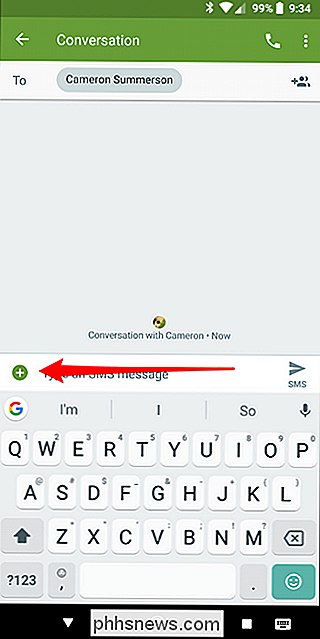
Därifrån knackar du på den lilla mikrofonen i den nedre raden. Om du aldrig använt den här funktionen tidigare måste du bevilja meddelanden för att spela in ljud.

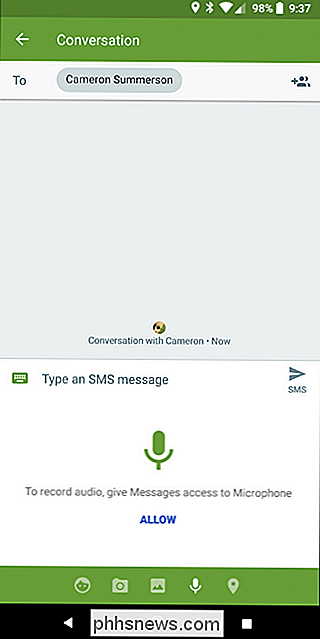
Med det, tryck och håll bara ned knappen för att spela in ditt meddelande. Det finns en gräns för hur länge du kan göra meddelandet, så det är naturligtvis så kortfattat är i allmänhet den bästa politiken här.
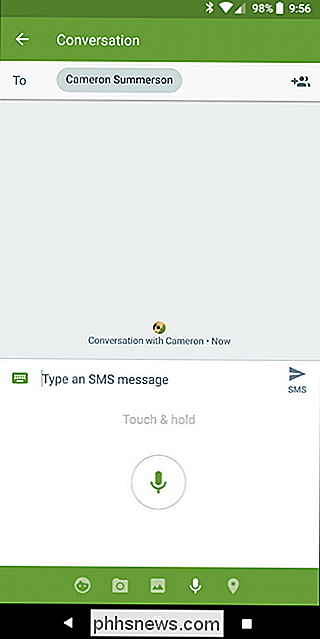
När du är klar med inspelningen kommer den automatiskt att släppas i textrutan. Du kan även inkludera lite text om du vill - det bästa av båda världarna, det är du.
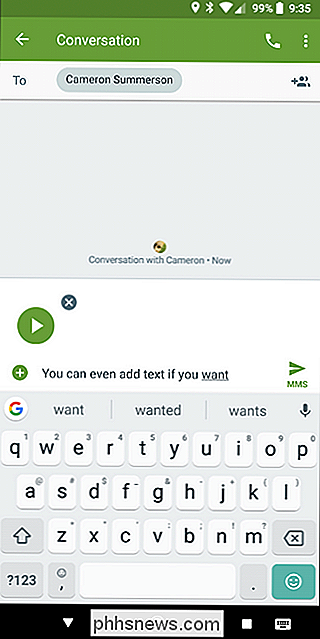
Och det är egentligen allt det finns.
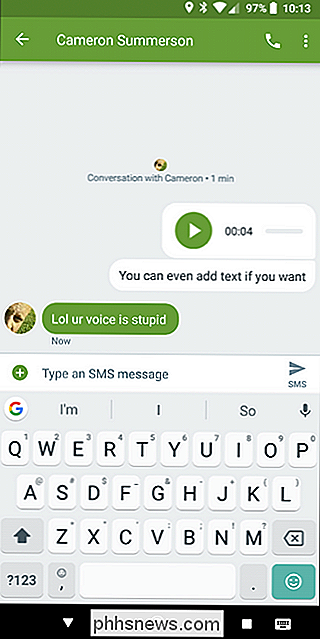

Så här byter du din användarprofil på en Mac
Du ser den varje gång du loggar in i din Mac: din profilbild. Om du är som de flesta, valde du tillbaka när du satte upp din bärbara dator, men hur ändrar du den nu? Det är enkelt. Gå till Systeminställningar och klicka sedan på "Användare och grupper." Du kommer att se en lista över användare till vänster; den nuvarande användaren kommer att väljas.

Så här inaktiverar du aviseringar på Windows 10
Anmälningar kan distrahera, men Windows 10 har en en-knappswitch som avaktiverar dem alla. Du kan också inaktivera meddelanden för enskilda appar eller dölja de många andra meddelanden som visas i hela Windows. Så här inaktiverar du alla meddelanden Applikationen för Windows 10: s inställningar låter dig styra meddelanden.



